Python 開源專案中,Sphinx 是很常見的文件產生工具
它能將 reStructuredText 寫成的文件轉成網頁
Read the Docs 也直接支援 Sphinx 產生的網頁
但我今天要介紹的工具是 mkdocs
最簡單的原因就是,我只會寫 Markdown 不會寫 reStructuredText XD
Guido 也說簡單一點的文件可以使用 Markdown 而不需使用 Shpinx
(我又要搬同一張截圖出來救援了 XD)
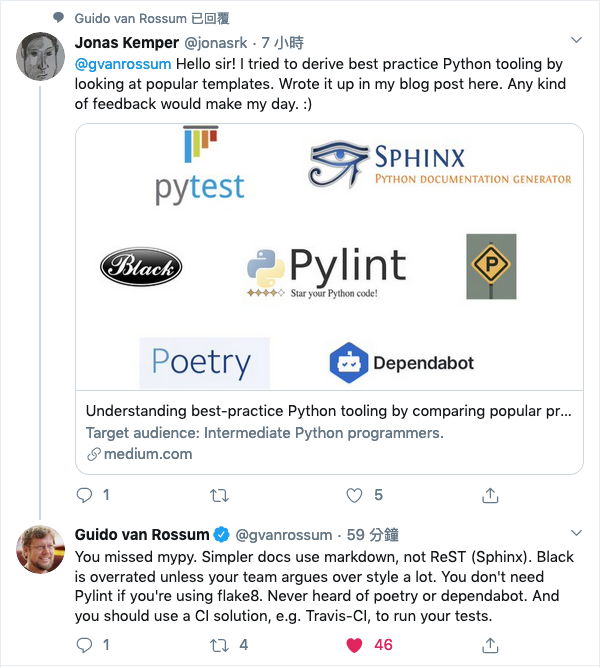
安裝
pipenv install mkdocs --dev
使用
這次依然是以將 mkdocs 運用到 pycontw-postevent-report-generator 為例子
在 commit 3fab5b 版之後產生將文件從 README.md 移動到 docs 並產生 GitHub Page
初始化
首先進到專案資料夾中,初始化 mkdocs 需要的檔案
pipenv run mkdir new .
執行後,資料夾會多出以下兩個檔案
mkdocs.yml: mkdocs 的設定檔doc/index.md: 空白的範例文件
透過這個指令在本機將伺服器跑起來
pipenv run mkdocs serve
打開瀏覽器,進入 http://127.0.0.1:8000/ 就能看到最初始的頁面
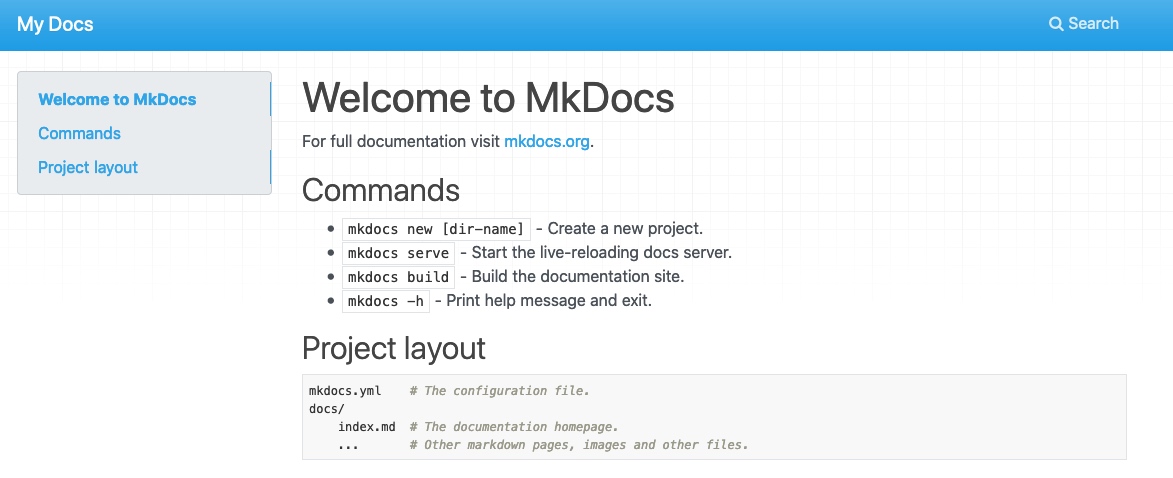
修改網站名稱
初始的 mkdocs.yml 預設只會有這一行
site_name: My Docs
指的是文件的頁面名稱,先把它改成專案的名稱
site_name: PyCon TW post-event report generator (rg-cli)
增加頁面
因為 GitHub 也會讀 docs/READMD.md 作為進入專案時看到的文件
為了減少維護文件的時間,可以將 README.md 移動到 docs ,並取代掉 index.md 做為首頁
因為原先在 pycontw-postevent-report-generator 中的 README.md 有點長
我將 How to contribute 的內容拆出來放到 contributing.md
將檔案命名成 contributing.md 在 GitHub 開 issue 時自動出現這個頁面的連結(See more 👉 Setting guidelines for repository contributors)
至於要怎麼寫好 contributing.md 則可以參考 Wrangling Web Contributions: How to Build a CONTRIBUTING.md
├── docs
│ ├── README.md
│ └── contributing.md
接著在 mkdocs.yml 加入 nav 參數,指定不同頁面對應的檔案
site_name: PyCon TW post-event report generator (rg-cli)
nav:
- Home: index.md
- Contributing: contributing.md
位置是透過參數 docs_dir 來決定相對路徑
如果沒有設定,預設是相對於 docs
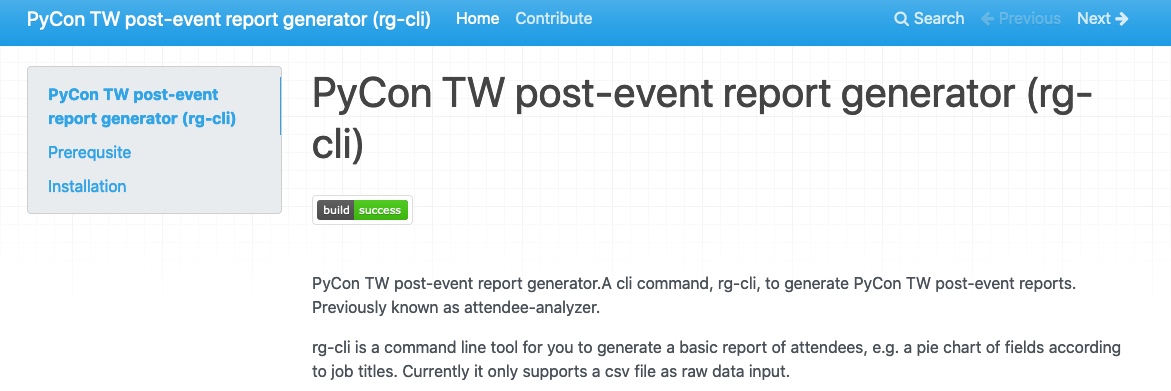
內部連結
撰寫文件時,為了讓使用者更容易找到其他頁面,會使用到內部連結
這時只要在文件中使用跟 mkdocs.yml 一樣的相對路徑即可
e.g., 在 README.md 連結到 contributing.md
Please see the [Contributing](contributing.md) for further details.
更改主題
mkdocs 預設有 mkdocs, readthedocs 兩種主題
如果想嘗試其他主題則可以在 MkDocs Themes 找到
以主題 mkdocs-material 為例
首先先將主題安裝到開發環境內
pipenv install mkdocs-material --dev
在 mkdocs.yml 加上 theme 參數
需要注意的是這裡的 name 不需要加上前綴的 mkdocs-
site_name: rg-cli
nav:
- Home: index.md
- Contributing: contributing.md
theme:
name: 'material'
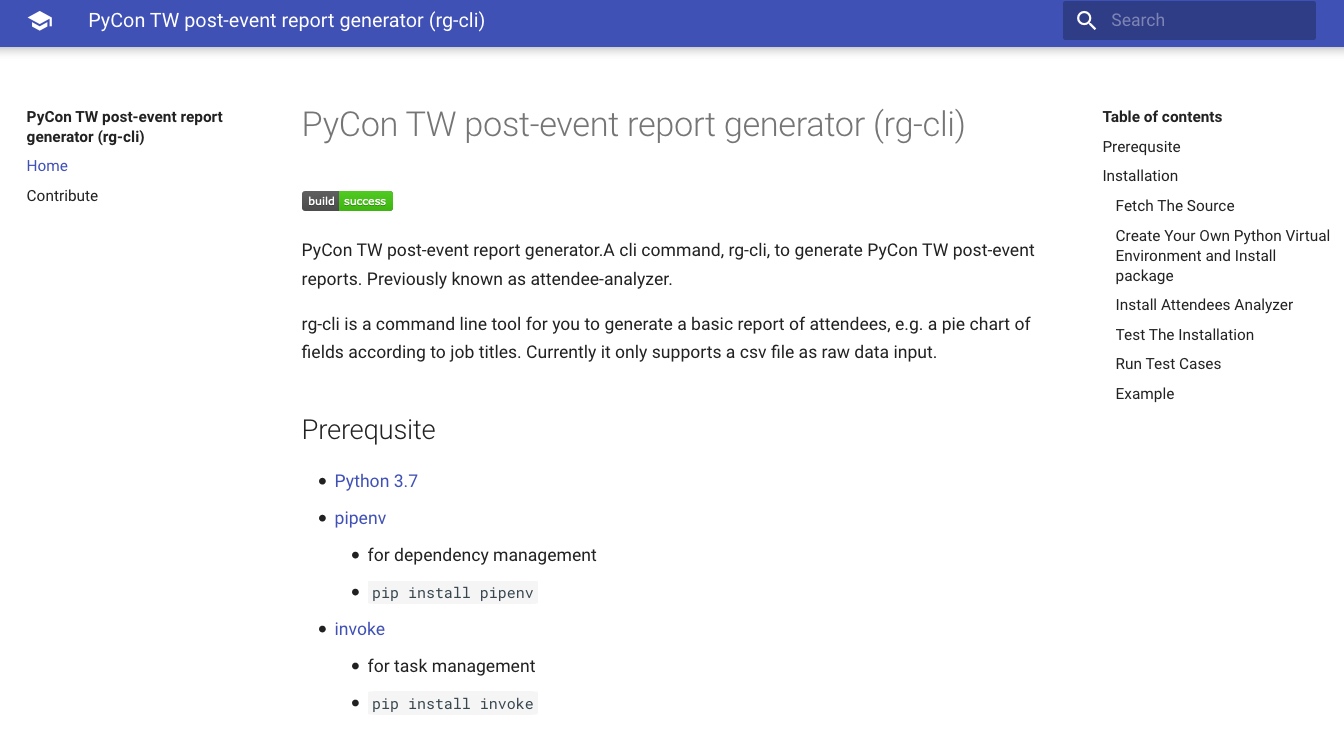
輸出靜態網頁
為了要能部署到其他服務 (e.g., GitHub Page)上,要先在本地將 Markdown 寫成的文件輸出成網頁
pipenv run mkdocs build
接著就可以在資料夾 site 找到輸出的網頁
因為 site 的內容都會跟著 docs 改變,專案中只需要留有原始的 Markdown 文件就好
可以在 .gitignore 加入 site/
echo "site/" >> .gitignore
下次輸出時,在指令後面加上 --clean 就可以清空上次的內容,重新輸出
pipenv run mkdocs build --clean
部署至 GitHub Page
在開源專案中,將文件部署到 GitHub Page 上是相當常見的
mkdocs 也為我們考慮到這點
只要在 mkdocs.yml 加入專案的 remote 相關設定
repo_url: https://github.com/pycontw/pycontw-postevent-report-generator
remote_branch: gh-pages
remote_name: origin
並執行 pipenv run mkdocs gh-deploy 就會自動將文件部署到 GitHub Page 上
如果想更近一步透過 GitHub Action 來達到 push 原始碼,就自動產生 GitHub Page
可以參考我之前寫的 透過 GitHub Action 自動發佈 Pelican 部落格文章
雖然裡面使用的例子是 Pelican ,但只要把建置頁面的指令換掉就可以了
其他 mkdocs.yml 常用設定
- site_description, site_author, copyright
- google_analytics
- markdown_extensions
- mkdocs 解析 Markdown 文件時要使用 Python Markdown 的 extension 和其設定
- plugins
- 預設會使用 search 套件,如果想使用其它套件可以在 MkDocs-Plugins 找到
Bonus: 徽章
在開源專案中,常常可以見到一些有趣的徽章
它們很可能就是用 shields.io 產生的
除了常見的徽章外,也可以透過修改 url 製作客製化的徽章
像是在 markdown 文件加入

就會出現
自製測試覆蓋率徽章
最近發現另一個有趣的小工具 - coverage-badge
它可以不透過 codecov 直接去讀 pytest-cov 產生的 .coverage 產生測試覆蓋率徽章
pipenv install coverage-badge --dev
pipenv run coverage-badge -o docs/coverage.svg


